MOMENTS

Este tutorial está totalmente realizado por Titine. Todo parecido, de cerca o de lejos con otro no será mas que pura coincidencia. No puedes copiarlo, ni colocarlo en otro sitio. Gracias
******
Está prohibido compartir el enlace de este tutorial en un foro o en una comunidad, sin antes haberle pedido permiso. Gracias por respetar su decisión.
******
Puedes encontrar el original de este tutorial aqui
Para este tutorial os hará falta:
Paint shop pro 9 (También podeis usar el X)
El filtro: AAA Frames/ Texture Frames
3 Fondos, 1 tube de reloj, 1 tube de un rostro de mujer, 1 de una flor, y un texto
Y……. Paciencia!
******
Material….Aquí

******
El tube de la mujer viene de Mariel Graphic, el tube de la rosa es de Jenc. No conozco el autor de los otros tubes, ni del pincel. De todas formas si te pertenecen y quieres que los retire, solo contáctame.
Descomprimir el archivo con el material, colocar los filtros en la carpeta que tengas dispuesta para ello, el pincel en la carpeta de pinceles, y abrir los tubes y los fondos en el psp
*******
Estás listo? Entonces allá vamos!
Marcador (Arrastra con el raton)

Abrir una nueva imagen transparente de 600 x 450 pixels
Copiar la textura back_3. Pegar como nueva capa
Copiar el fond.psd. Pegar como nueva capa
Poner el modo de capas en Pantalla
Copiar el tube Near Death. Pegar como nueva capa
Imagen_ Espejo
Poner el modo de capas en Pantalla
Copiar el tube del reloj. Pegar como nueva capa
Imagen_ Rotación libre_ 30 a la izquierda (todas las capas no seleccionadas)
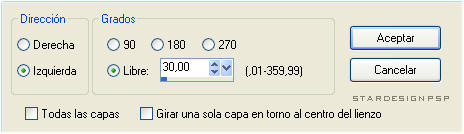
Desplazar a la derecha. Poner el modo de capas en Luz Débil
Efectos_ Efectos de Contorno_ Realzar
Copiar el tube del rostro de la mujer. Pegar como nueva capa
Desplazar a la izquierda. Poner el modo de Capas en Luz Fuerte
Capas_ Duplicar
Poner el modo de capas en Luminosidad heredada, y bajar la opacidad a 80%
Copiar el tube del texto. Pegar como nueva capa
Redimensionar un 70% (todas las capas sin seleccionar)
Ajustar_ Matiz y saturación_ Colorear
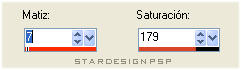
Bajar la opacida de la capa a 76%. Colocar en su sitio
Efectos_ Efectos 3D_ Sombra en blanco
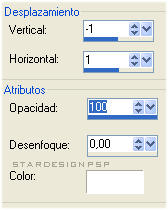
Capas_ Fusionar capas visibles
Efectos_ Complementos_ AAA Frames/ Texture Frame
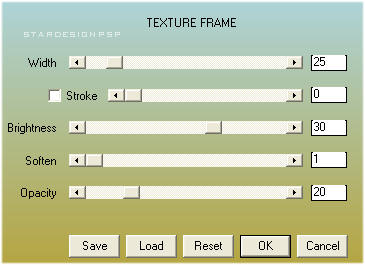
Selección_ Seleccionar todo
Selección_ Modificar_ Contraer 25
Efectos_ Efectos 3D_ Sombra en el color #642416

Selección_ Anular selección
Copiar el tube de la rosa. Pegar como nueva capa
Redimensionar un 45% (todas las capas sin seleccionar)
Ajustar_ Nitidez_ Enfocar
Imagen_ Espejo
Colocar en su sitio (ver resultado final)
Efectos_ Efectos 3D_ Sombra en el color #642416
Misma configuración que antes
Capas_ Fusionar todo (aplanar)
Selección_ Seleccionar todo
Efectos_ Efectos 3D_ Corte con el color #642416

Firmar y decorar a vuestro gusto
Guardar en formato JPG
Enhorabuena!, has terminado
Confío en que este tutorial te haya gustado tanto, como a mi realizarlo. Si tienes alguna duda, estoy a tu disposición.